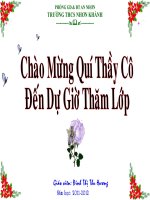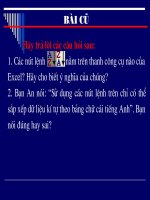Bai doc them 3 Hoc Toan voi Toolkit Math
Bạn đang xem bản rút gọn của tài liệu. Xem và tải ngay bản đầy đủ của tài liệu tại đây (385.18 KB, 12 trang )
<span class='text_page_counter'>(1)</span>Trường THCS Xuân Tường. Giáo án tin học THCS Quyển 2 Ngày soạn: 28/02/2016 Ngày giảng:29/02/2016. Tiết 49. Học toán với Toolkit math (Tiết 1) I. Mục tiêu: Giúp học sinh: Hiểu Toolkit math dùng để làm gì? Khởi động được phần mềm. Biết được các thành phần chính trên giao diện phần mềm. Thực hiện được các lệnh đơn giản. II. chuẩn bị: Bài tập mẫu đã có nội dung dùng cho máy tính hoặc đèn chiếu. Bảng phụ Máy tính III. Tiến trình lên lớp: 1/ ổn định: 2/ Tổ chức các hoạt động dạy học: Hoạt động của giáo viên. Hoạt động của học sinh. Hoạt động 1: Giới thiệu phần mềm. 1/ Giới thiệu phần mềm. HS: Đọc thông tin. HS: Toolkit math là phần mềm dùng HS: Đọc thông tin. để hỗ trợ giải bài tập, tính toán và vẽ đồ HS: Toolkit math là phần mềm dùng thị. để hỗ trợ giải bài tập, tính toán và vẽ đồ thị. GV: Tên đầy đủ của phần mềm là Toolkit math for Interactive Mathematics (TIM) có nghĩa là công cụ tương tác học toán. Hoạt động 2: Tìm hiểu thao tác khởi 2/ Khởi động phần mềm. động phần mềm. GV: Yêu cầu HS đọc mục 2 (SGK) ? Muốn khởi động phần mềm làm như HS: Nháy đúp chuột vào biểu tượng GV:.
<span class='text_page_counter'>(2)</span> Trường THCS Xuân Tường thế nào. Giáo án tin học THCS Quyển 2 trên màn hình Desktop. Xuất hiện giao diện. Màn hình làm việc chính hiện ra. Hoạt động 3: Tìm hiểu màn hình làm 3/ Màn hình làm việc của phần việc của phần mềm. mềm.. ? Trình bày các thành phần chính trên màn hình làm việc của phần mềm. ? Tìm hiểu SGK và chỉ ra công dụng của các thành phần đó Hoạt động 3: Tìm hiểu thao tác các lệnh tính toán đơn giản.. + Thanh tiêu đề + Thanh bảng chọn + Cửa sổ dòng lệnh + Cửa sổ làm việc chính + Cửa sổ vẽ đồ thị hàm số. 4/ Các lệnh tính toán đơn giản. a/ Tính toán các biểu thức đơn giản. GV:.
<span class='text_page_counter'>(3)</span> Trường THCS Xuân Tường. Giáo án tin học THCS Quyển 2. ? Nhắc lại các phép toán cơ bản trong HS: Cộng (+), trừ (-), nhân (*), chia Tin học (/), luỹ thừa (^). Ví dụ: Chuyển biểu thức toán học sau sang dạng Tin học 2 HS: (2/3*3^2+18)/3 ( .3 2 +18 ) : 3 3. ? Tính kết quả của biểu thức trên GV: Bây giờ chúng ta sẽ kiểm tra xem với biểu thức này được tính toán trên phần mềm Toolkit math có kết quả như thế nào GV: Để tính được biểu thức đó ta làm như sau:. GV: Làm mẫu. GV: Ngoài ra còn có một cách thực hiện nữa như sau:. HS: 8 HS: Nghe giảng và chép bài. Cách 1: - Đưa con trỏ về cửa sổ dòng lệnh - Nhập lệnh Simplify, gõ dấu cách sau đó nhập biểu thức. - Nhấn enter để xem kết quả. Cách 2: Algebra/ Simplify/ XHHT Simplify Gõ biểu thức cần tính vào dòng: Expression to simplify Nháy Ok để xem kết quả HS: Quan sát.. GV: Yêu cầu HS lên thực hiện bằng hộp thoại. HS: Cách 2 nhanh hơn, vì khi thực ? Qua thực hiện 2 cách em thấy cách hiện cách 2 không phải đánh lại từ nào nhanh hơn và giải thích vì sao khoá Simplify. b/ Vẽ đồ thị đơn giản. Cách 1: + Đưa con trỏ về cửa sổ dòng lệnh. + Nhập Plot (hàm số cần vẽ) + Nhấn Enter để xem kết quả. HS: Nghe giảng và chép bài HS: Thực hiện + Đưa con trỏ về cửa sổ dòng lệnh. + Nhập Plot y=3*x+1. + Nhấn Enter để xem kết quả. Ví dụ: Vẽ đồ thị hàm số y = 3x + 1. Cách. GV:. 2:. Chọn. Plots/2D/Graph. HS: Nghe giảng và chép bài.
<span class='text_page_counter'>(4)</span> Trường THCS Xuân Tường. Giáo án tin học THCS Quyển 2. Function/XHHT 2D function Plotter. Nhập hàm số vào Enter function Expression in 1 variable. Nháy Ok để xem kết quả. 3/ Củng cố bài: GV: Nhấn mạnh lại những nội dung cần chú ý của bài học: - Toolkit math là phần mềm dùng để hổ trợ việc tính toán, giải bài tập và vẽ đồ thị. - Mọi lệnh đều phải được nhập từ cửa sổ dòng lệnh. - Lệnh Simplify dùng để tính các biểu thức đoen giảng, Plot: dùng để vẽ đồ thị. - Các em phải nhớ được các bước để thực hiện các lệnh trên. 4/ Hướng dẫn về nhà: * Làm các bài tập sau: 1. Tính giá trị các biểu thức: 5 1 5 5 1 2 :( − )+ :( − ) b) 9 11 22 9 15 3 ;. a) 0,24.(-15)/4; 2. Vẽ đồ thị các hàm số sau: a) y = 4x+1 c) y = 3 – 5x. c). 3 4 + 2 5 17 + 2 1 20 − 3 5. 3 x. b) y = d) y = 3x. _________________________________________________________ Ngày soạn: 28/02/2016 Ngày giảng: 03/03/2016 Tiết 50. Học toán với toolkit math (Tiết 2) I. Mục tiêu: Giúp học sinh: Làm quen với giao diện phần mềm Tootkit math. Biết và thực hiện thành thạo lệnh Simplify Biết và thực hiện thành thạo lệnh Plot. GV:.
<span class='text_page_counter'>(5)</span> Trường THCS Xuân Tường. Giáo án tin học THCS Quyển 2. II. Chuẩn bị: Bài tập mẫu đã có nội dung dùng cho máy tính hoặc đèn chiếu. Bảng phụ Máy tính III. Tiến trình lên lớp: 1/ ổn định: 2/ Bài mới: 3/ Tổ chức các hoạt động dạy học: Hoạt động của giáo viên Hoạt động 1: Tìm hiểu giao diện phần mềm. GV: Yêu cầu học sinh mở phần mềm.. Hoạt động của học sinh. HS: Thực hiện mở. GV: Yêu cầu học sinh nhận dạng từng HS: Thực hiện thành phần trên giao diện. Hoạt động 2: Thực hiện lệnh Simplify GV: Ra bài tập a) 0,24.(-15)/4; 5 1 5 5 1 2 :( − )+ :( − ) b) 9 11 22 9 15 3 ; 3 4 + 2 5 17 + 2 1 20 − c) 3 5. GV: Yêu cầu học sinh trình bày biểu thức trong tin học như thế nào? GV:. HS: Thực hiện a) 0,24*(-15)/4. b) 5/9/(1/11-5/22)+5/9/(1/15-2/3) c) (2/3+4/5)/(2/3-1/5)+17/20..
<span class='text_page_counter'>(6)</span> Trường THCS Xuân Tường. Giáo án tin học THCS Quyển 2. GV: Yêu cầu HS thực hiện biểu thức HS: Thực hiện bằng lệnh Simplify và trình bày kết quả ngay tại bài tập của nhóm mình. HS: Thực hiện Hoạt động 3: Thực hiện lệnh Plot GV: Ra bài tập. Vẽ đồ thị các hàm số sau: a) y = 4x+1. c) y = 3 – 5x .. 3 x. b) y = d) y = 3x. GV: Kiểm tra kết quả của học sinh và cho điểm. 4/ Tổng kết giờ thực hành: GV: Ra hiệu lệnh kết thúc tiết thực hành. HS: Không soạn thảo và ngồi tại chổ để giáo viên đi kiểm tra. ? Trình bày những lỗi thường mắc phải và cách khắc phục HS: Trả lời. GV: Nhận xét về tiết thực hành về: - Kết quả thực hành. - Thái độ, ý thức. - Sự chuẩn bị kiến thức của học sinh GV: Cho điểm và cho HS vệ sinh phòng máy. 5/ Hướng dẫn về nhà: - Làm lại các bài tập trên - Xem trước phần mềm: mục 5, 6 ________________________________________________________________ Ngày soạn: 28/02/2016 Ngày giảng: 07/03/2016 Tiết 51. Học toán với toolkit math (Tiết 3) I. Mục tiêu: Giúp. GV:.
<span class='text_page_counter'>(7)</span> Trường THCS Xuân Tường. Giáo án tin học THCS Quyển 2. học sinh: Biết và sử dụng các lệnh tính toán nâng cao. Biết và thực hiện một số chức năng: + Làm việc với cửa sổ dòng lệnh + Lệnh xoá thông tin trên cửa sổ đồ thị. + Các lệnh thiết đặt nét vẽ và màu sắc trên cửa sổ vẽ đồ thị. Hình thành ở học sinh đức tính sáng tạo và làm việc nghiêm túc. II. Chuẩn bị: Bài tập mẫu đã có nội dung dùng cho máy tính hoặc đèn chiếu. Bảng phụ Máy tính III. Tiến trình lên lớp: 1/ ổn định: 2/ Bài củ: ? Từ khoá Simplify dùng để: a. Tính toán với đa thức. b. Vẽ đồ thị đơn giản. c. Tính toán với các biểu thức đơn giản hay phức tạp d. Giải phương trình đại số. ? Từ khoá Plot dùng để: a. Tính toán với đa thức. b. Vẽ đồ thị đơn giản. c. Tính toán với các biểu thức đơn giản hay phức tạp d. Giải phương trình đại số. 3/ Tổ chức các hoạt động dạy học: Hoạt động của giáo viên Hoạt động 1: Tìm hiểu các lệnh tính toán nâng cao. GV: Lệnh Simplify không những có thể tính toán với các phép toán đơn giản, mà còn có thể thực hiện nhiều tính toán phức tạp với các lại biểu thức đại số khác nhau. Ví dụ: Tính giá trị biểu thức ssau: GV:. Hoạt động của học sinh 5/ Các lệnh tính toán nâng cao a/ Biểu thức đại số HS: Nghe giảng.
<span class='text_page_counter'>(8)</span> Trường THCS Xuân Tường 3 ( +52 −2).3 4 .. Giáo án tin học THCS Quyển 2. HS: Thực hiện trên phần mềm.. GV: Nhận xét và chốt lại. Gõ tại cửa sổ lệnh: Simplify (3/4+5^2-2)*3 nhấn enter máy tính sẽ lập tức đưa ra đáp số như sau:. ? Em hãy lấy 1 ví dụ về đa thức ? Để tính toán với đa thức thì phải thực hiện như thế nào. 2. 3 2. b/ Tính toán với đa thức HS: lên bảng viết đa thức. HS: - Đưa con trỏ về cửa sổ dòng lệnh. - Nhập Expand (<đa thức cần tính>). - Nháy enter để xem kết quả. HS: Quan sát. 2x y .9x y Ví dụ1: GV: thực hiện mẫu ví dụ1 trên phần mềm. Gõ tại cửa sổ lệnh: nhấn enter máy tính sẽ lập tức đưa ra đáp số như sau:. ? Có cách nào khác để thực hiện tính toán với đa thức không. GV: Gọi 2 học sinh lên thực hiện 2 ví dụ sau sử dụng bảng chọn. 2 2 A. (3 x + x−1)+(4 x −4 x +5 ) B. (x+1).(x-1). GV: Để tìm nghiệm của một đa thức chúng ta sử dụng lệnh Solve.. GV:. HS: Có Algebra/Expand ,XHHT Expand Gõ đa thức cần tính tại dòng: Expression to Expand Nháy OK để thực hiện.. c/ Giải phương trình đại số Cú pháp: slove <phương trìmh> <tên.
<span class='text_page_counter'>(9)</span> Trường THCS Xuân Tường ? Em hãy nêu các bước thực hiện để giải được phương trình đại số Ví dụ: Giải phương trình đại số: 3x+1=0 GV: Thực hiện mẫu trên phần mềm Kết quả như sau:. Giáo án tin học THCS Quyển 2 biến>. d. Định nghĩa đa thức và đồ thị hàm số. GV: Giới thiệu Make <tên hàm>_ <biểu thức chứa Để định nghĩa đa thức ta dùng lệnh đa thức> make với cách viết tổng quát như sau: VD: Để định nghĩa đa thức P(x) = 3x – 2 chúng ta gõ lệnh như sau: Make p(x) 3*x - 2 sau khi ấn enter cho kết quả như sau:. Sau khi hàm số đã được định nghĩa ta chỉ việc vễ đồ thị của hàm số đó thông qua lệnh graph Graph p sau khi ấn enter cho kết quả là:. Hoạt động 2: Tìm hiểu một số chức năng khác của phần mềm Toolkit math.. 6. Các chức năng khác. a/ Làm việc trên cửa sổ dòng lệnh: ? Cửa sổ dòng lệnh có tác dụng gì ? Khi sử dụng cửa sổ dòng lệnh em có HS: Là nơi gõ các lệnh. nhận xét gì HS: Cửa sổ dòng lệnh chỉ có một GV: Hướng dẫn cho HS tìm hiểu các lí dòng. do để tìm hiểu chức năng của cửa sổ dòng lệnh. GV:.
<span class='text_page_counter'>(10)</span> Trường THCS Xuân Tường. GV: Giới thiệu và làm mẫu:. Giáo án tin học THCS Quyển 2. b/ Lệnh xoá thông tin trên cửa sổ đồ thị Thực hiện lệnh: Clear . GV: Giới thiệu c/ Các lệnh đặt nét vẽ và màu sắc Độ rộng nét vẽ theo độ dày là 1, 2, 3... Các màu sắc qui định đúng các từ trên cửa sổ lệnh: - Đặt độ rộng nét vẽ: penwidth <độ tiếng Anh. rộng nét vẽ> - Đặt màu: Pencolor red . 4/ Củng cố bài: GV: Nhấn mạnh lại những nội dung cần chú ý của bài học: - Nhớ chức năng và cách thực hiện của các lệnh: Expand, make, solve, graph, clear, pencolor, penwidth. - Thực hiện được thành thạo trên máy. 5/ Hướng dẫn về nhà: - Học kĩ phần lí thuyết để chuẩn bị bài sau thực hành. - Làm bài tập sau: Bài 1: Định nghĩa các đa thức sau: P(x) = x2y - 2xy2=5xy+3 Q(x) = 3xy2 + 5x2y-7xy+2. Bài 2: Tính tổng đa thức P(x)+Q(x) Bài 3: Giải phương trình đại số: a. 3x-12=0 b. 5x2-2x=0 Bài 4: Tạo nét vẽ của đồ thị có độ rộng là 5 và màu hồng. __________________________________________________________________ Ngày soạn: 28/02/2016 Ngày giảng: 10/03/2016 GV:.
<span class='text_page_counter'>(11)</span> Trường THCS Xuân Tường. Giáo án tin học THCS Quyển 2. Tiết 52. Học toán với toolkit math (Tiết 4) I. Mục tiêu: Giúp học sinh: Sử dụng các lệnh tính toán nâng cao trên phần mềm. Thực hiện một số chức năng: Làm việc với cửa sổ dòng lệnh: Lệnh xoá thông tin trên cửa sổ đồ thị, Các lệnh thiết đặt nét vẽ và màu sắc trên cửa sổ vẽ đồ thị. Hình thành ở học sinh đức tính sáng tạo và làm việc nghiêm túc. II. Chuẩn bị: Bài tập mẫu đã có nội dung dùng cho máy tính hoặc đèn chiếu. Bảng phụ Máy tính III. Tiến trình lên lớp: 1/ ổn định: 2/ Bài mới: 3/ Tổ chức các hoạt động dạy học: Hoạt động của giáo viên Hoạt động 1: Giáo viên phát bài tập cho từng nhóm GV: Yêu cầu học sinh mở phần mềm. GV: Phát bài tập cho học sinh Bài 1: Định nghĩa các đa thức sau: P(x) = x2y - 2xy2=5xy+3 Q(x) = 3xy2 + 5x2y-7xy+2. Bài 2: Tính tổng đa thức P(x)+Q(x) Bài 3: Giải phương trình đại số: a) 3x-12=0 b) 5x2-2x=0 Bài 4: Tạo nét vẽ của đồ thị có độ rộng là 5 và màu vàng. Hoạt động 2: Thực hành GV: Yêu cầu học sinh thực hiện bài GV:. Hoạt động của học sinh. HS: Thực hiện mở HS: Nhận bài..
<span class='text_page_counter'>(12)</span> Trường THCS Xuân Tường tập tại máy của mình. GV: Yêu cầu học sinh thay phiên nhau làm việc trong lúc người này làm thì người kia quan sát và ghi nhớ các thao tác. GV: Thường xuyên theo dõi các hoạt động của học sinh phát hiện ra những thiếu sót để bổ cứu kịp thời. GV: Nhắc học sinh làm đúng theo quy trình đã được học.. Giáo án tin học THCS Quyển 2 HS: Thực hiện. 4/ Củng cố bài: GV: Ra hiệu lệnh kết thúc tiết thực hành. HS: Không soạn thảo và ngồi tại chổ để giáo viên đi kiểm tra và chấm điểm cho từng nhóm làm. ? Trình bày những lỗi thường mắc phải và cách khắc phục HS: Trả lời. GV: Nhận xét về tiết thực hành về: - Kết quả thực hành. - Thái độ, ý thức. - Sự chuẩn bị kiến thức của học sinh GV: Cho điểm và cho HS vệ sinh phòng máy. 5/ Hướng dẫn về nhà: - Làm lại các bài tập trên - Ôn tập lại kiến thức từ bài: Bài 6 đến bài 8 để tiết sau kiểm tra một tiết.. GV:.
<span class='text_page_counter'>(13)</span>